Η διασφάλιση της ασφάλειας και της ευημερίας του σκύλου σας ενώ λείπετε αποτελεί κορυφαία προτεραιότητα για κάθε ιδιοκτήτη κατοικίδιου. Μια σύγχρονη λύση για αυτό είναι η χρήση κάμερας σκύλου. Η εκμάθηση του τρόπου συγχρονισμού της κάμερας του σκύλου σας με το smartphone σας σάς επιτρέπει να παρακολουθείτε εξ αποστάσεως τον γούνινο σύντροφό σας, προσφέροντας ησυχία και τη δυνατότητα να κάνετε check-in οποιαδήποτε στιγμή, οπουδήποτε. Αυτός ο οδηγός θα παρέχει μια περιεκτική, βήμα προς βήμα διαδικασία για τη σύνδεση της κάμερας στο τηλέφωνό σας, διασφαλίζοντας ότι δεν θα χάσετε ούτε στιγμή.
📱 Προετοιμασία για τη διαδικασία συγχρονισμού
Πριν ξεκινήσετε τη ρύθμιση, είναι σημαντικό να βεβαιωθείτε ότι έχετε όλα όσα χρειάζεστε για έναν ομαλό συγχρονισμό. Αυτή η προετοιμασία περιλαμβάνει τον έλεγχο του εξοπλισμού σας, της συνδεσιμότητας δικτύου και της διαθεσιμότητας της εφαρμογής. Λίγη προετοιμασία μπορεί να αποτρέψει την απογοήτευση και να εξοικονομήσει χρόνο μακροπρόθεσμα.
✅ Απαραίτητες προϋποθέσεις
- Συμβατή κάμερα σκύλου: Βεβαιωθείτε ότι η κάμερα του σκύλου σας είναι συμβατή με τη συνδεσιμότητα smartphone. Οι περισσότερες σύγχρονες κάμερες είναι, αλλά τα παλαιότερα μοντέλα ενδέχεται να μην έχουν αυτό το χαρακτηριστικό.
- Απαιτήσεις smartphone: Βεβαιωθείτε ότι το smartphone σας πληροί τις ελάχιστες απαιτήσεις λειτουργικού συστήματος για την εφαρμογή της κάμερας. Ελέγξτε το κατάστημα εφαρμογών για λεπτομέρειες συμβατότητας.
- Σταθερή σύνδεση Wi-Fi: Ένα ισχυρό και σταθερό δίκτυο Wi-Fi είναι απαραίτητο τόσο για την κάμερα όσο και για το smartphone σας. Ελέγξτε την ισχύ του σήματος Wi-Fi στην περιοχή όπου θα τοποθετηθεί η κάμερα.
- Εφαρμογή Camera’s Mobile: Κατεβάστε και εγκαταστήστε την επίσημη εφαρμογή για κινητά για την κάμερα του σκύλου σας από το App Store (iOS) ή το Google Play Store (Android).
⚙️ Οδηγός συγχρονισμού βήμα προς βήμα
Η πραγματική διαδικασία συγχρονισμού μπορεί να διαφέρει ελαφρώς ανάλογα με τη μάρκα και το μοντέλο της κάμερας του σκύλου σας, αλλά τα γενικά βήματα παραμένουν συνεπή. Ακολουθήστε αυτές τις οδηγίες προσεκτικά για να δημιουργήσετε μια σύνδεση μεταξύ της κάμερας και του smartphone σας.
1️⃣ Αρχική ρύθμιση της κάμερας Dog
Ξεκινήστε ρυθμίζοντας την κάμερα του σκύλου σας σύμφωνα με τις οδηγίες του κατασκευαστή. Αυτό συνήθως περιλαμβάνει τη σύνδεση της κάμερας στην πρίζα και την ενεργοποίηση της. Ορισμένες κάμερες ενδέχεται να απαιτούν να πατήσετε ένα κουμπί επαναφοράς για να ξεκινήσετε τη διαδικασία εγκατάστασης.
2️⃣ Σύνδεση σε Wi-Fi
Οι περισσότερες κάμερες σκύλων απαιτούν σύνδεση Wi-Fi για τη μετάδοση δεδομένων στο smartphone σας. Χρησιμοποιήστε την εφαρμογή της κάμερας για να συνδέσετε την κάμερα στο οικιακό σας δίκτυο Wi-Fi. Συνήθως θα χρειαστεί να εισαγάγετε τον κωδικό πρόσβασης Wi-Fi σε αυτό το βήμα.
- Ανοίξτε την εφαρμογή της κάμερας στο smartphone σας.
- Μεταβείτε στην ενότητα “Ρυθμίσεις” ή “Ρύθμιση Wi-Fi”.
- Επιλέξτε το δίκτυό σας Wi-Fi από τη λίστα των διαθέσιμων δικτύων.
- Εισαγάγετε τον κωδικό πρόσβασης Wi-Fi και επιβεβαιώστε τη σύνδεση.
3️⃣ Δημιουργία λογαριασμού και είσοδος
Δημιουργήστε έναν λογαριασμό στην εφαρμογή για κινητά της κάμερας. Αυτός ο λογαριασμός θα συνδεθεί με την κάμερά σας και θα σας επιτρέπει να έχετε πρόσβαση στη ζωντανή ροή και τις ρυθμίσεις από το smartphone σας. Εάν έχετε ήδη λογαριασμό, απλώς συνδεθείτε.
4️⃣ Προσθήκη της κάμερας στον λογαριασμό σας
Μόλις συνδεθείτε, θα πρέπει να προσθέσετε την κάμερα του σκύλου σας στον λογαριασμό σας. Η εφαρμογή θα σας καθοδηγήσει συνήθως σε αυτήν τη διαδικασία, η οποία συχνά περιλαμβάνει τη σάρωση ενός κωδικού QR στην κάμερα ή τη μη αυτόματη εισαγωγή του σειριακού αριθμού της κάμερας.
- Εντοπίστε το κουμπί “Προσθήκη συσκευής” ή “+” στην εφαρμογή.
- Ακολουθήστε τις οδηγίες που εμφανίζονται στην οθόνη για να σαρώσετε τον κωδικό QR ή να εισαγάγετε τον σειριακό αριθμό.
- Στη συνέχεια, η εφαρμογή θα συνδεθεί με την κάμερα και θα την εγγράψει στον λογαριασμό σας.
5️⃣ Δοκιμή της σύνδεσης
Αφού προσθέσετε την κάμερα, δοκιμάστε τη σύνδεση για να βεβαιωθείτε ότι όλα λειτουργούν σωστά. Θα πρέπει να μπορείτε να προβάλλετε μια ζωντανή ροή από την κάμερα στο smartphone σας. Προσαρμόστε τη θέση της κάμερας για να έχετε την καλύτερη θέα στην περιοχή του σκύλου σας.
6️⃣ Διαμόρφωση ρυθμίσεων κάμερας
Εξερευνήστε τις ρυθμίσεις της κάμερας εντός της εφαρμογής για να προσαρμόσετε την εμπειρία παρακολούθησης. Μπορείτε να προσαρμόσετε την ποιότητα του βίντεο, να ενεργοποιήσετε τις ειδοποιήσεις ανίχνευσης κίνησης, να ρυθμίσετε αμφίδρομο ήχο και να διαμορφώσετε επιλογές εγγραφής.
- Ποιότητα βίντεο: Επιλέξτε την επιθυμητή ανάλυση βίντεο (π.χ. 720p, 1080p) με βάση το εύρος ζώνης σας στο Διαδίκτυο.
- Ανίχνευση κίνησης: Ενεργοποιήστε την ανίχνευση κίνησης για να λαμβάνετε ειδοποιήσεις όταν η κάμερα ανιχνεύει κίνηση.
- Ήχος δύο κατευθύνσεων: Χρησιμοποιήστε τη δυνατότητα αμφίδρομου ήχου για να μιλήσετε στον σκύλο σας εξ αποστάσεως.
- Επιλογές εγγραφής: Διαμορφώστε την κάμερα για εγγραφή βίντεο κλιπ με βάση την ανίχνευση κίνησης ή συνεχώς.
💡 Αντιμετώπιση προβλημάτων κοινών προβλημάτων
Ακόμη και με προσεκτική προετοιμασία, ενδέχεται να αντιμετωπίσετε ορισμένα προβλήματα κατά τη διαδικασία συγχρονισμού. Εδώ είναι μερικά κοινά προβλήματα και οι λύσεις τους.
⚠️ Η κάμερα δεν συνδέεται σε Wi-Fi
Εάν η κάμερα δεν συνδέεται στο δίκτυο Wi-Fi, ελέγξτε ξανά τα εξής:
- Βεβαιωθείτε ότι έχετε εισαγάγει τον σωστό κωδικό πρόσβασης Wi-Fi.
- Βεβαιωθείτε ότι το δίκτυό σας Wi-Fi λειτουργεί σωστά.
- Μετακινήστε την κάμερα πιο κοντά στο δρομολογητή Wi-Fi για να βελτιώσετε την ισχύ του σήματος.
- Κάντε επανεκκίνηση τόσο της κάμερας όσο και του δρομολογητή Wi-Fi.
📵 Η εφαρμογή δεν αναγνωρίζει την κάμερα
Εάν η εφαρμογή δεν αναγνωρίζει την κάμερα, δοκιμάστε αυτά τα βήματα:
- Βεβαιωθείτε ότι η κάμερα είναι ενεργοποιημένη και συνδεδεμένη στο δίκτυο Wi-Fi.
- Ελέγξτε ξανά ότι έχετε εισαγάγει τον σωστό σειριακό αριθμό ή ότι έχετε σαρώσει σωστά τον κωδικό QR.
- Επανεκκινήστε την κάμερα και την εφαρμογή.
- Ενημερώστε την εφαρμογή στην πιο πρόσφατη έκδοση.
- Επικοινωνήστε με την υποστήριξη πελατών της κάμερας για βοήθεια.
🔈 Προβλήματα ήχου
Εάν αντιμετωπίζετε προβλήματα με τον ήχο (είτε ακούτε είτε μιλάτε), επαληθεύστε αυτά τα βήματα:
- Βεβαιωθείτε ότι η ένταση του ήχου στο smartphone σας είναι ανεβασμένη.
- Ελέγξτε τις ρυθμίσεις ήχου στην εφαρμογή της κάμερας.
- Βεβαιωθείτε ότι το μικρόφωνο στο smartphone σας δεν είναι μπλοκαρισμένο.
- Δοκιμάστε τη δυνατότητα αμφίδρομου ήχου σε ένα ήσυχο περιβάλλον.
🛡️ Ζητήματα ασφαλείας
Όταν χρησιμοποιείτε κάμερα σκύλου, είναι σημαντικό να λάβετε υπόψη την ασφάλεια για την προστασία του απορρήτου σας. Ακολουθούν ορισμένες συμβουλές για να βελτιώσετε την ασφάλεια του συστήματος της κάμεράς σας.
🔑 Ισχυροί κωδικοί πρόσβασης
Χρησιμοποιήστε έναν ισχυρό, μοναδικό κωδικό πρόσβασης τόσο για τον λογαριασμό της κάμερας όσο και για το δίκτυο Wi-Fi. Αποφύγετε τη χρήση εύκολα μαντέψιμων κωδικών πρόσβασης όπως “password” ή “123456”.
🔄 Τακτικές ενημερώσεις υλικολογισμικού
Διατηρήστε το υλικολογισμικό της κάμεράς σας ενημερωμένο στην πιο πρόσφατη έκδοση. Οι ενημερώσεις υλικολογισμικού περιλαμβάνουν συχνά ενημερώσεις κώδικα ασφαλείας που προστατεύουν από ευπάθειες.
🔒 Ενεργοποιήστε τον έλεγχο ταυτότητας δύο παραγόντων
Εάν είναι διαθέσιμο, ενεργοποιήστε τον έλεγχο ταυτότητας δύο παραγόντων (2FA) για τον λογαριασμό της κάμεράς σας. Αυτό προσθέτει ένα επιπλέον επίπεδο ασφάλειας απαιτώντας έναν κωδικό επαλήθευσης εκτός από τον κωδικό πρόσβασής σας.
📡 Ασφαλίστε το δίκτυο Wi-Fi σας
Χρησιμοποιήστε ένα ισχυρό πρωτόκολλο κρυπτογράφησης (π.χ. WPA3) για το δίκτυό σας Wi-Fi και αλλάξτε τον προεπιλεγμένο κωδικό πρόσβασης του δρομολογητή. Αυτό βοηθά στην αποτροπή μη εξουσιοδοτημένης πρόσβασης στο δίκτυο και τις συσκευές σας.
❓ Συχνές Ερωτήσεις (FAQ)
Μπορώ να χρησιμοποιήσω πολλά smartphone για να προβάλω τη ροή της κάμερας του σκύλου;
Ναι, οι περισσότερες κάμερες για σκύλους επιτρέπουν σε πολλούς χρήστες να έχουν πρόσβαση στη ζωντανή ροή. Συνήθως πρέπει να κοινοποιήσετε τα διαπιστευτήρια του λογαριασμού σας ή να προσκαλέσετε άλλους χρήστες μέσω της εφαρμογής της κάμερας.
Απαιτεί συνδρομή η κάμερα σκύλου;
Ορισμένες κάμερες για σκύλους προσφέρουν προαιρετικά προγράμματα συνδρομής για λειτουργίες όπως αποθήκευση στο cloud των εγγεγραμμένων βίντεο ή προηγμένα αναλυτικά στοιχεία. Οι βασικές λειτουργίες όπως η ζωντανή προβολή είναι συνήθως διαθέσιμες χωρίς συνδρομή.
Τι πρέπει να κάνω εάν η ποιότητα του βίντεο είναι κακή;
Ελέγξτε την ταχύτητα σύνδεσής σας στο Διαδίκτυο και βεβαιωθείτε ότι πληροί τις απαιτήσεις της κάμερας. Προσαρμόστε τις ρυθμίσεις ποιότητας βίντεο στην εφαρμογή σε χαμηλότερη ανάλυση εάν είναι απαραίτητο. Επίσης, βεβαιωθείτε ότι ο φακός της κάμερας είναι καθαρός.
Πώς μπορώ να επαναφέρω την κάμερα του σκύλου μου;
Οι περισσότερες κάμερες για σκύλους διαθέτουν κουμπί επαναφοράς, που συνήθως βρίσκεται στο πίσω μέρος ή στο κάτω μέρος της συσκευής. Πατήστε και κρατήστε πατημένο το κουμπί επαναφοράς για μερικά δευτερόλεπτα μέχρι να επανεκκινηθεί η κάμερα. Ανατρέξτε στο εγχειρίδιο χρήσης της φωτογραφικής σας μηχανής για συγκεκριμένες οδηγίες.
Μπορώ να χρησιμοποιήσω την κάμερα σκύλου σε εξωτερικούς χώρους;
Δεν είναι όλες οι κάμερες για σκύλους σχεδιασμένες για χρήση σε εξωτερικούς χώρους. Ελέγξτε τις προδιαγραφές της κάμερας για να βεβαιωθείτε ότι είναι αδιάβροχη ή αδιάβροχη πριν τη χρησιμοποιήσετε σε εξωτερικούς χώρους. Θα πρέπει επίσης να βεβαιωθείτε ότι έχει αξιόπιστη σύνδεση Wi-Fi.